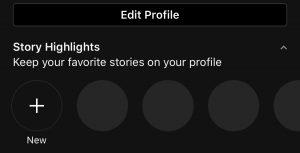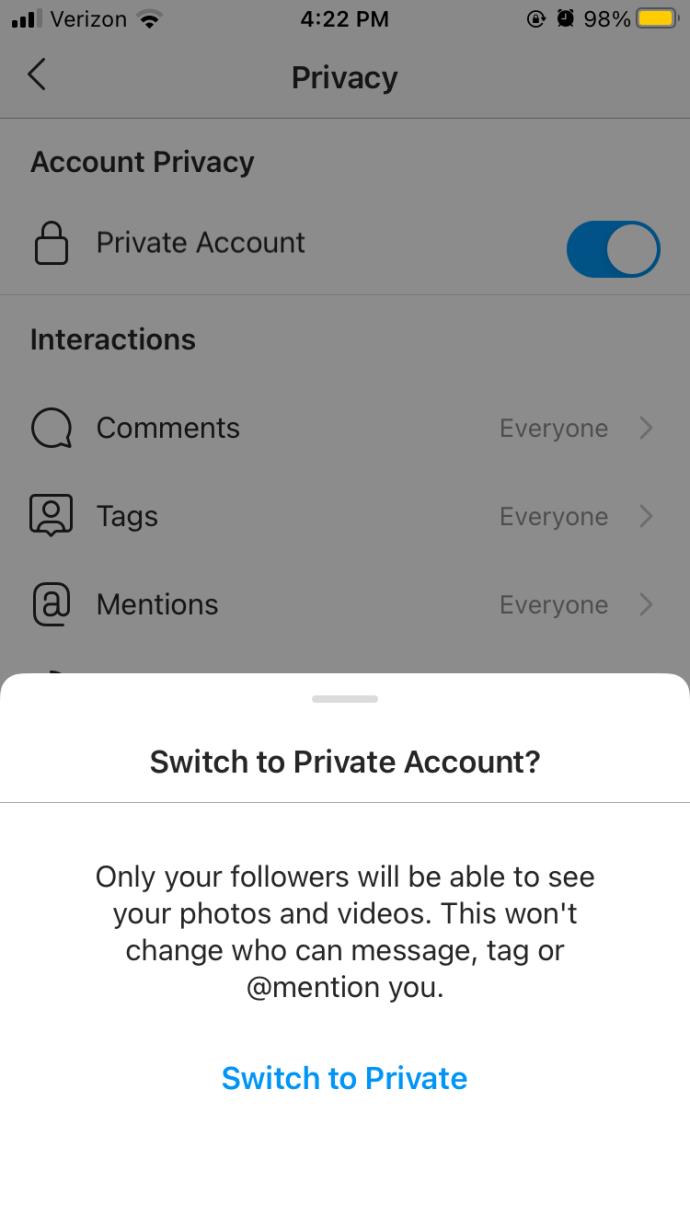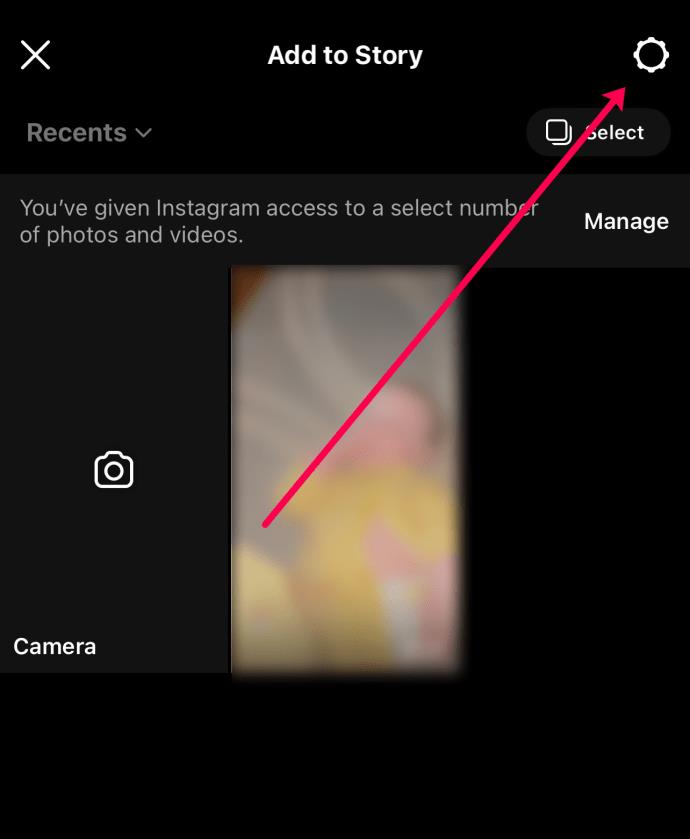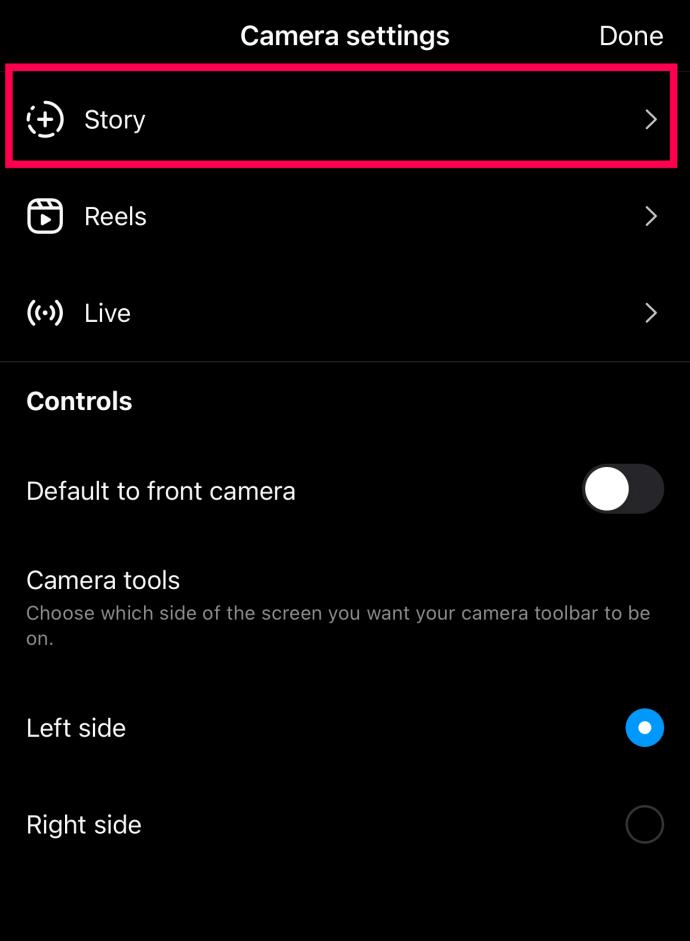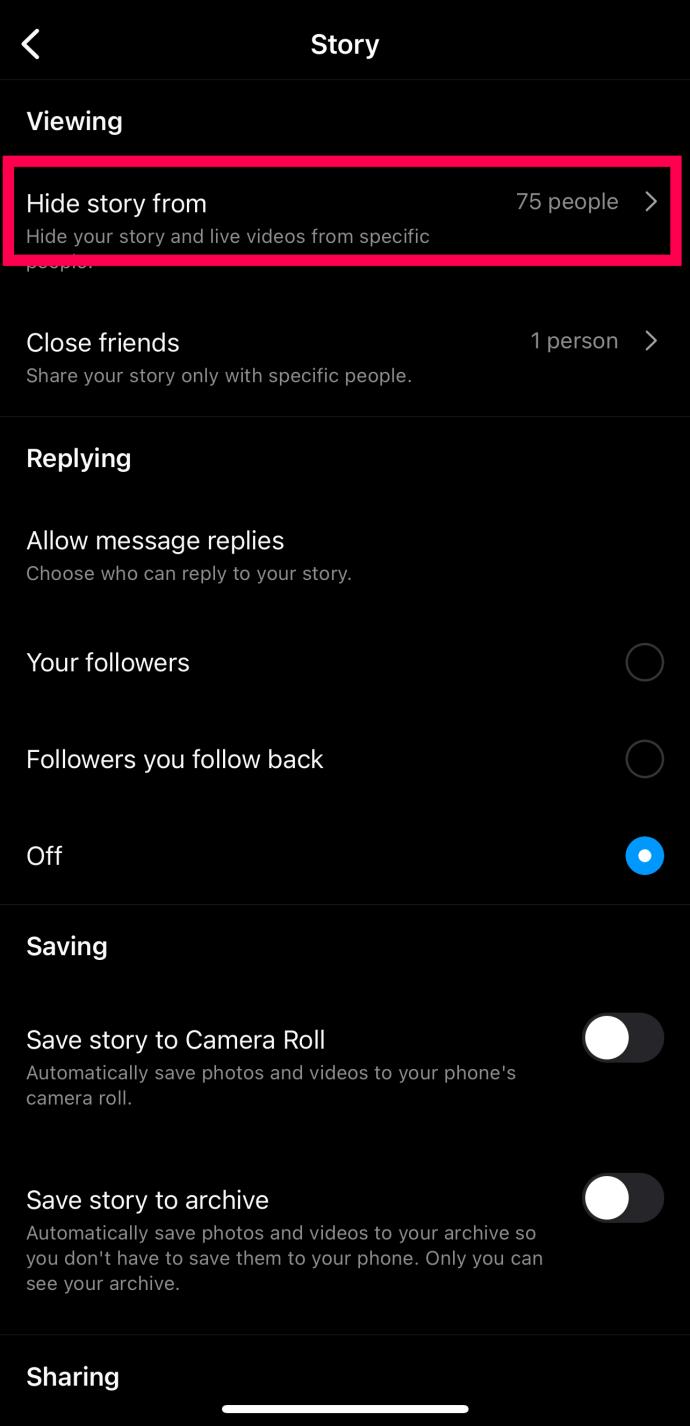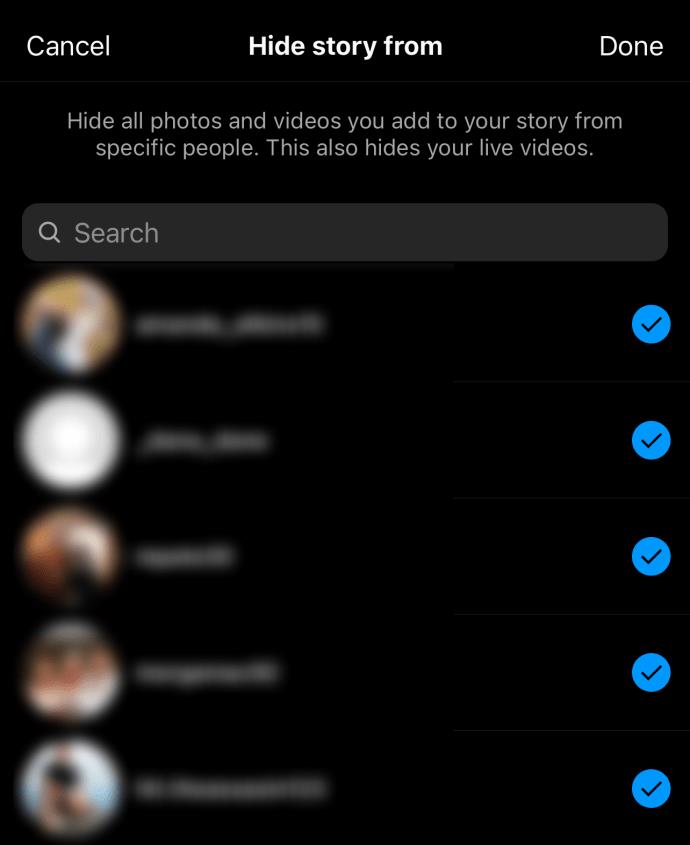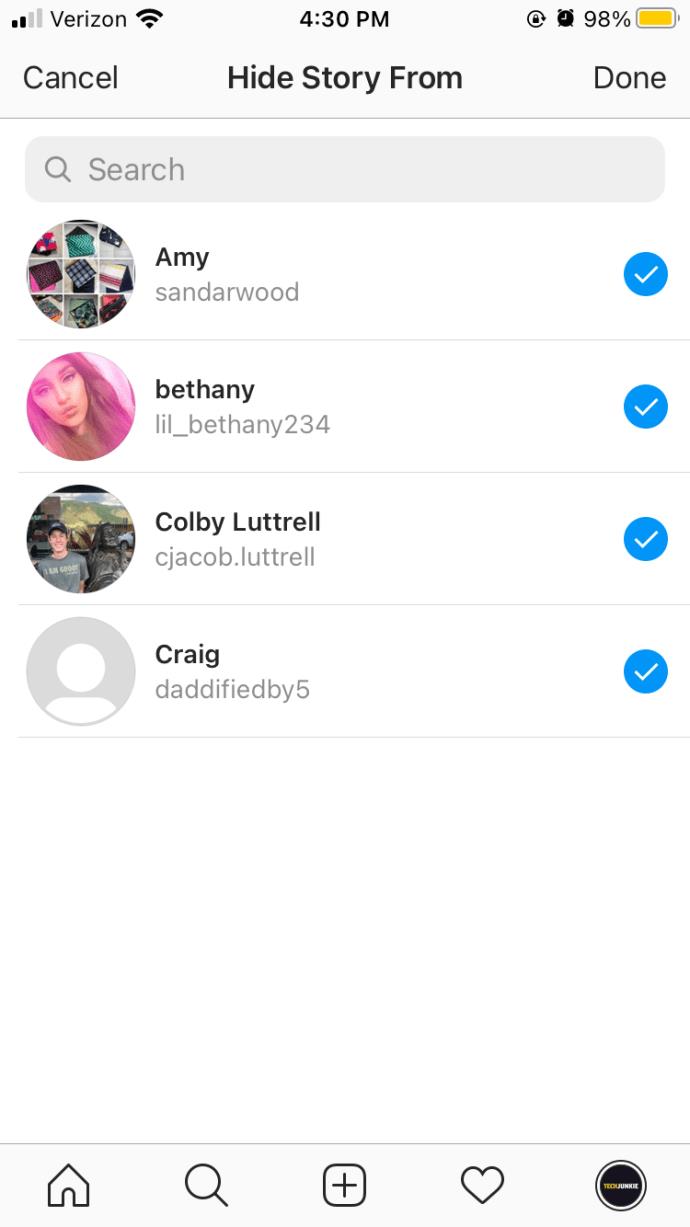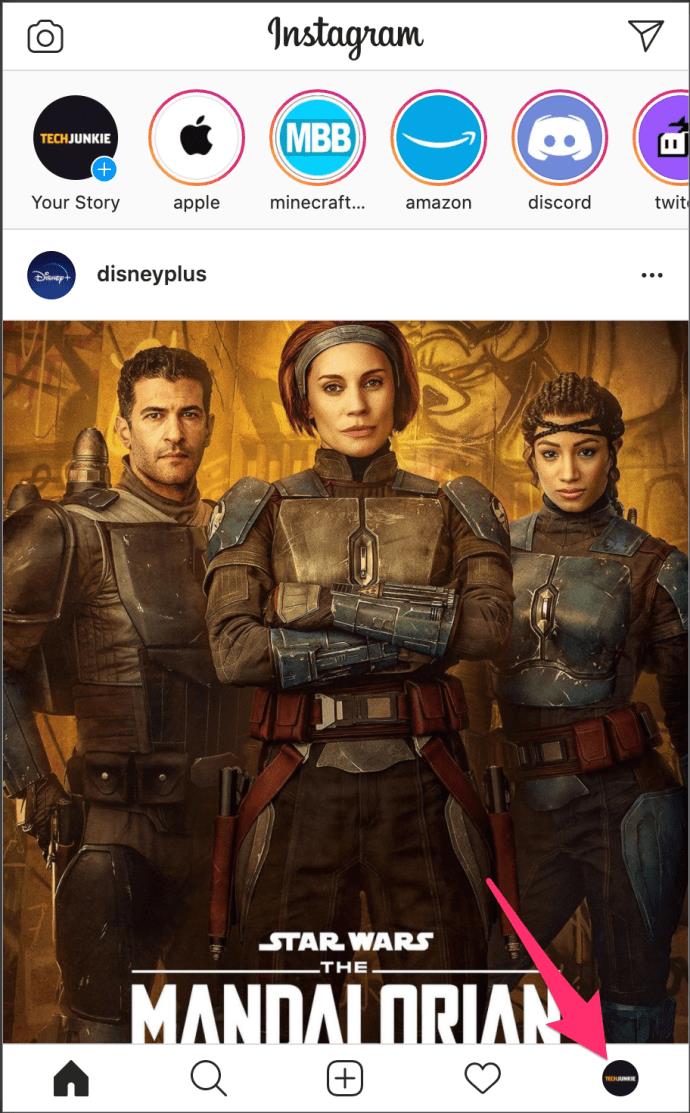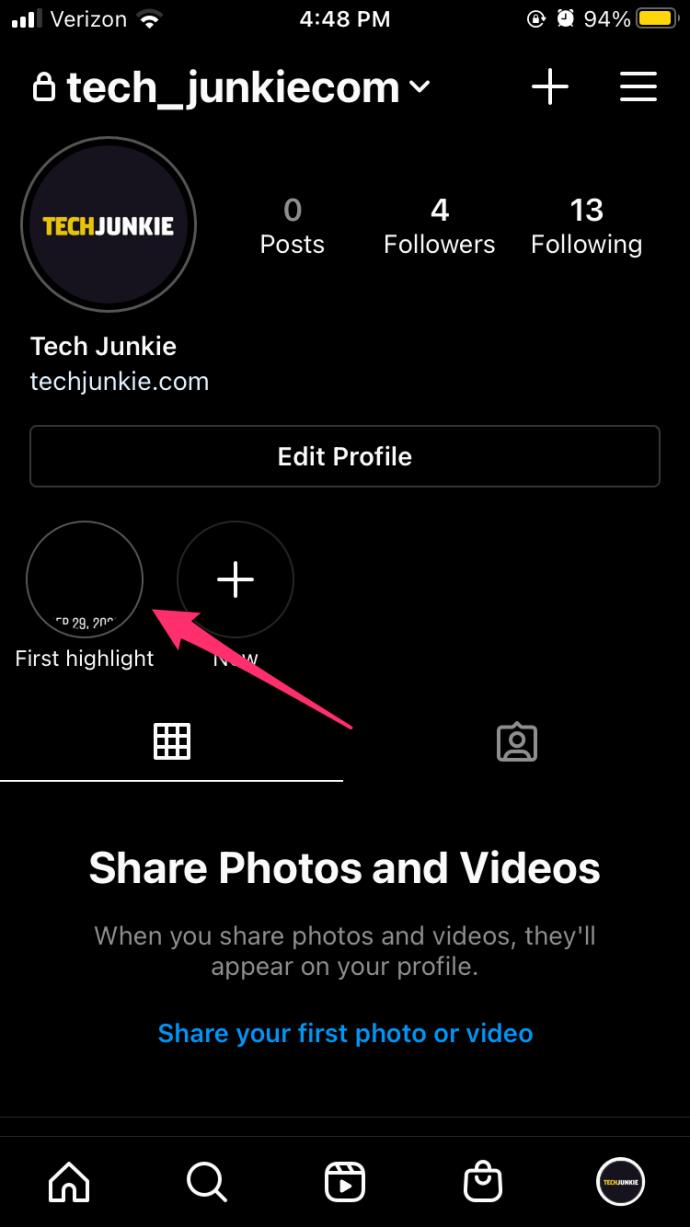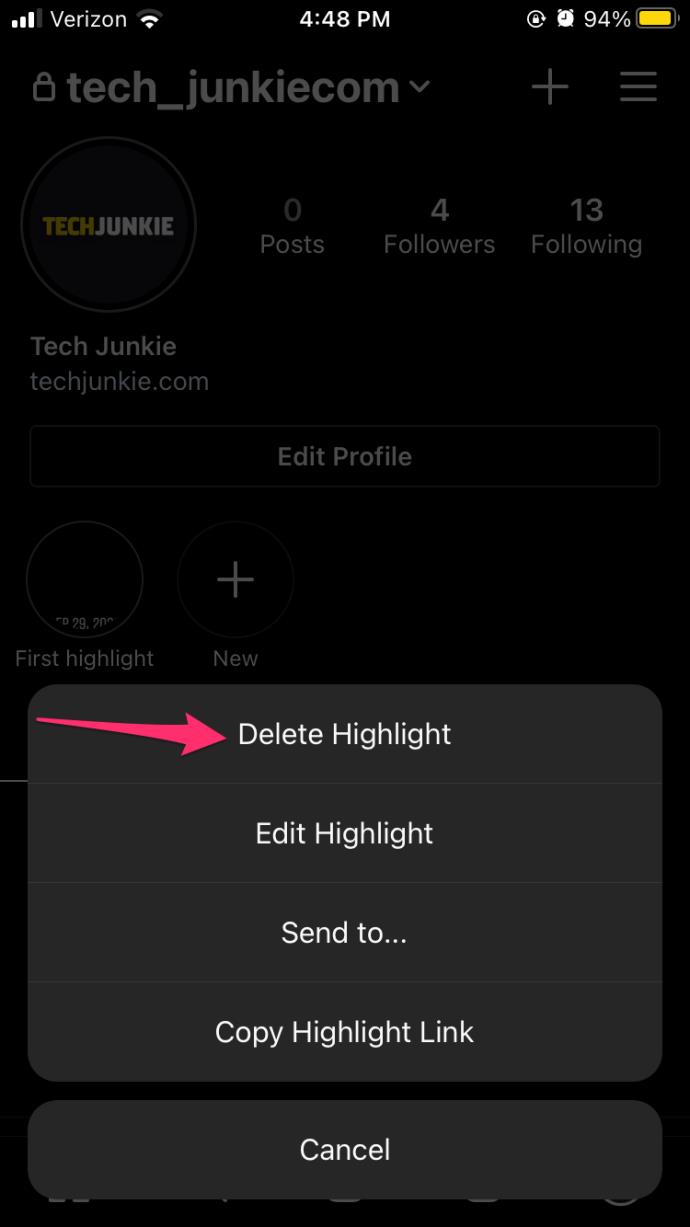ไฮไลท์ของ Instagram เป็นวิธีที่ยอดเยี่ยมในการใกล้ชิดกับผู้ติดตามของคุณ คุณสามารถแบ่งปันช่วงเวลาพิเศษของคุณกับพวกเขา ซึ่งจะทำให้โปรไฟล์ของคุณน่าสนใจยิ่งขึ้น อย่างไรก็ตาม มีวิธีที่คุณสามารถบันทึกวิดีโอไปยังไฮไลท์ของคุณโดยไม่มีใครเห็น
อาจเป็นวิดีโอพิเศษสำหรับคุณที่คุณไม่ต้องการแชร์กับคนอื่นก็ได้ ไม่เป็นไร ตอนนี้เราจะอธิบายวิธีเพิ่มวิดีโอจากม้วนฟิล์มไปยังไฮไลต์ Instagram ของคุณ
ไฮไลท์ของ Instagram คืออะไร
เพื่อให้เข้าใจว่าทำไมคุณถึงต้องการเพิ่มไฮไลต์ Instagram โดยไม่โพสต์เรื่องราวบน Instagram คุณต้องรู้ว่าเหตุใดคุณสมบัตินี้จึงมีประโยชน์อย่างเหลือเชื่อ ประโยชน์หลักของการเพิ่มไฮไลท์คือไฮไลท์นั้นจะยังคงอยู่ในโปรไฟล์ของคุณอย่างไม่มีกำหนด ในขณะที่เรื่องราวจะหายไปหลังจาก 24 ชั่วโมง
ไฮไลต์ Instagram ของคุณควรได้รับการพิจารณาอย่างดี และสามารถใช้สำหรับโฆษณา เชื่อมต่อกับผู้ติดตามของคุณ หรือแสดงให้คนอื่นเห็นถึงสิ่งที่คุณภูมิใจมากที่สุด ไม่ว่าเหตุผลในการเพิ่มไฮไลต์ของคุณคืออะไร ฟีเจอร์นี้มีตัวเลือกค่อนข้างน้อยสำหรับคุณ
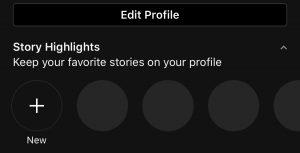
ไฮไลท์จะคล้ายกับไฟล์และเป็นที่เก็บเนื้อหาที่มีค่าที่สุดของคุณ คุณสามารถสร้างโฟลเดอร์และปรับแต่งชื่อ รูปถ่ายพื้นหลัง และอื่นๆ ได้ คุณสามารถดูเรื่องราวของคุณได้โดยแตะที่ไอคอนโปรไฟล์ที่มุมซ้ายล่าง และแตะที่ไฮไลท์ใต้ตัวเลือก 'แก้ไขโปรไฟล์'
วิธีเพิ่มเรื่องราวในไฮไลท์โดยไม่ต้องเพิ่มในสตอรี่
โดยทั่วไป สตอรี่ Instagram จะต้องเผยแพร่และปล่อยให้ทุกคนเห็นเป็นเวลาอย่างน้อย 24 ชั่วโมงก่อนที่คุณจะสามารถย้ายไปยังส่วนไฮไลท์ได้ แต่มีเคล็ดลับเล็กน้อยที่คุณสามารถใช้เพื่อเพิ่มเรื่องราวไปยังไฮไลท์ของคุณโดยไม่ต้องเผยแพร่ กระบวนการนี้ง่ายและทำตามได้ง่าย… นี่คือวิธีที่คุณเพิ่มเรื่องราวไปยังไฮไลท์โดยไม่มีใครเห็น
- เปลี่ยนโปรไฟล์ของคุณเป็นแบบส่วนตัว
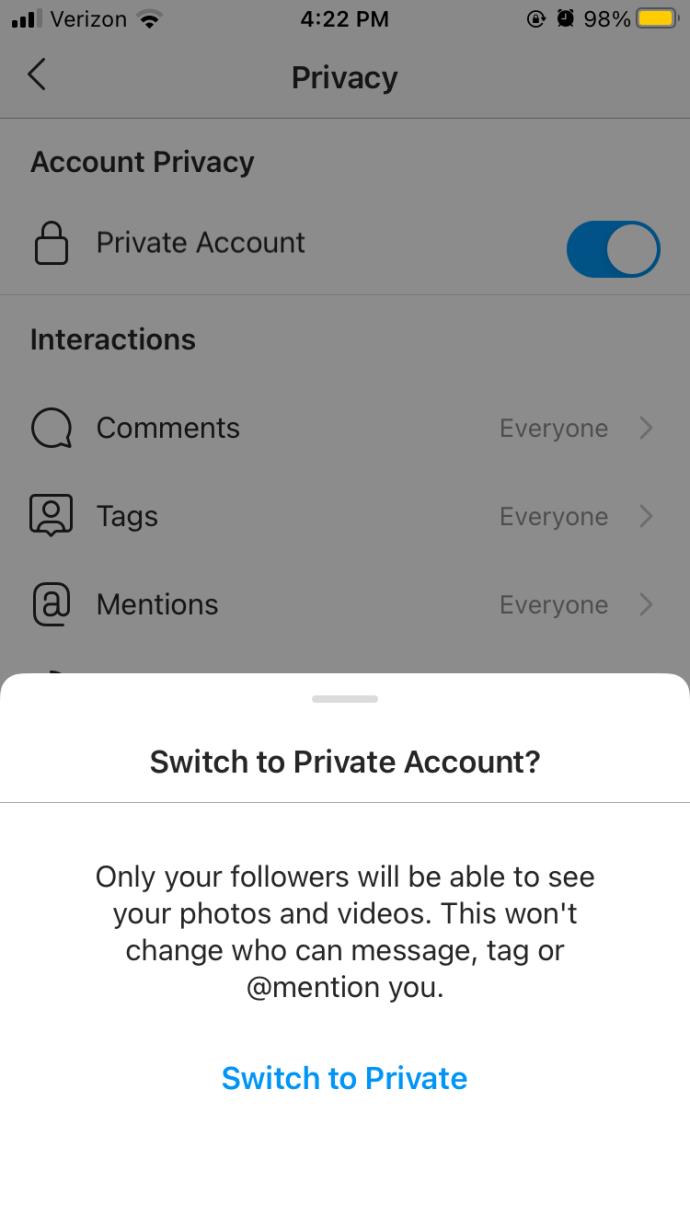
- สร้างเรื่องราวตามปกติ แต่ไปที่การตั้งค่าก่อนที่จะอัปโหลดหรือบันทึก
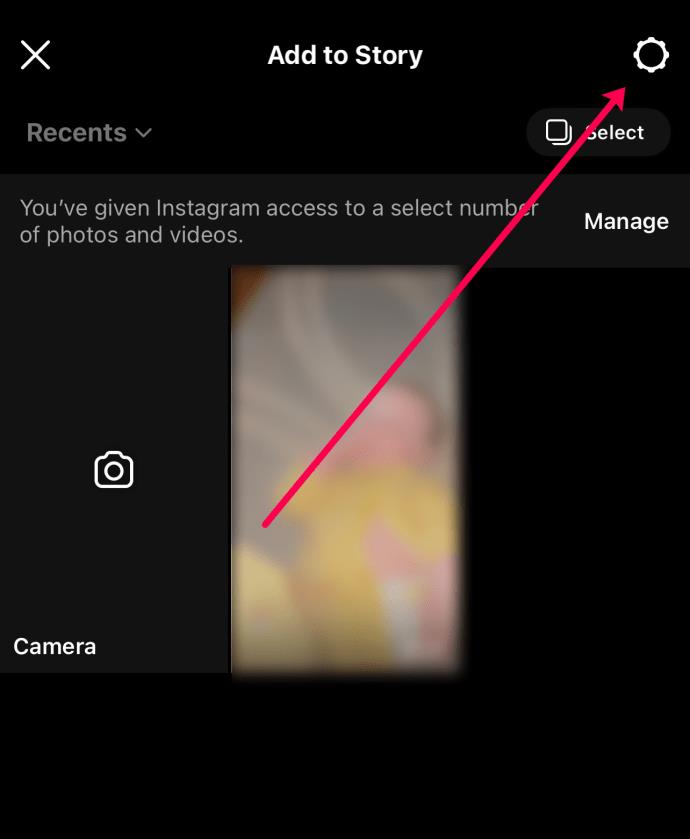
- ไปที่การตั้งค่าเรื่องราวของคุณ
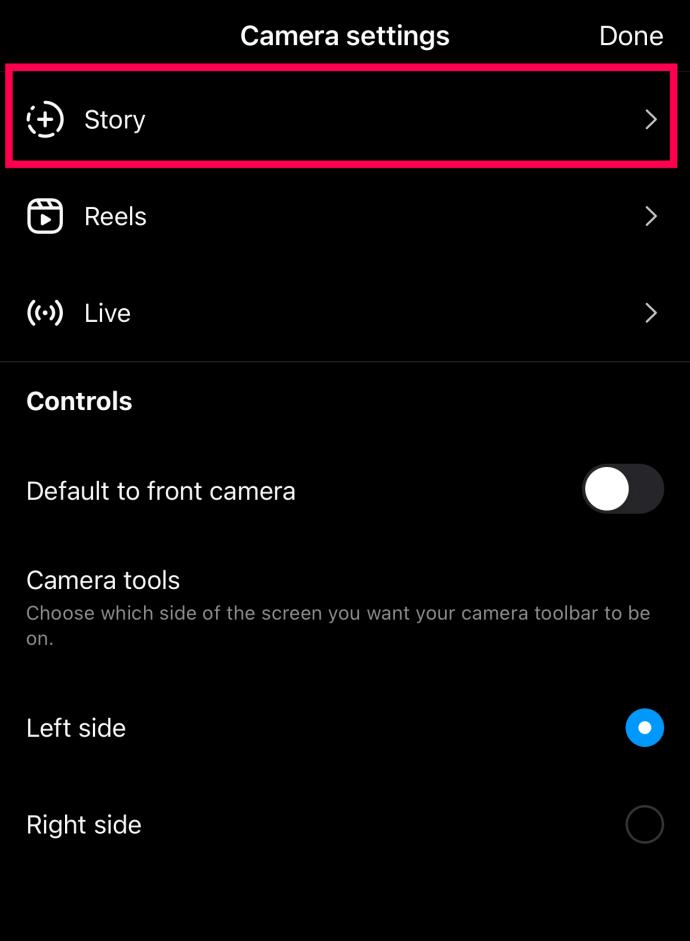
- แตะซ่อนเรื่องราวจาก
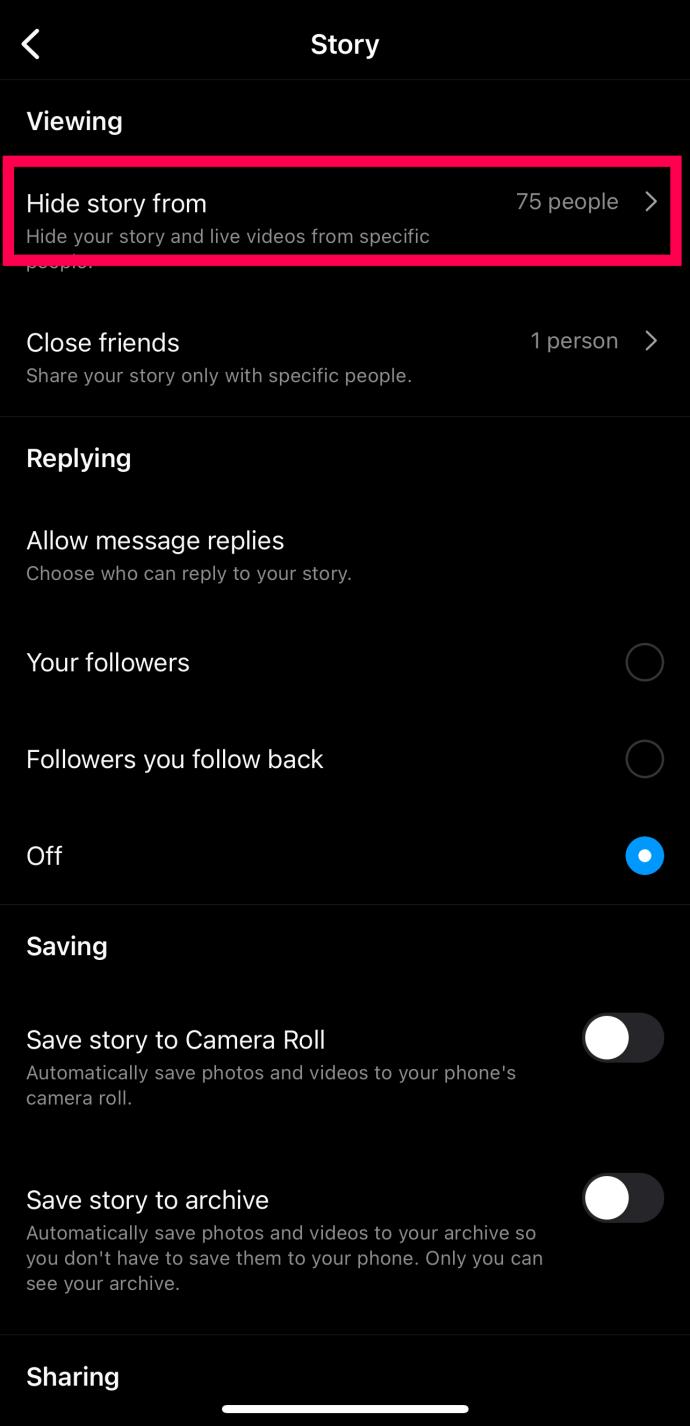
- แตะฟองอากาศที่อยู่ถัดจากเพื่อนของคุณเพื่อซ่อนเรื่องราวจากพวกเขา
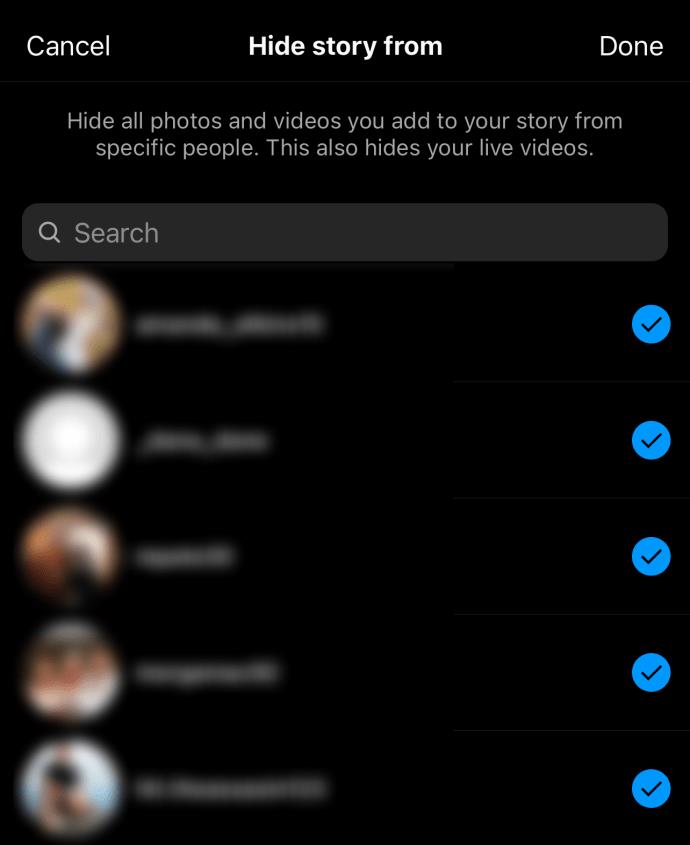
- หรือคุณสามารถบล็อกทุกคนเพื่อไม่ให้เห็นเรื่องราวของคุณ
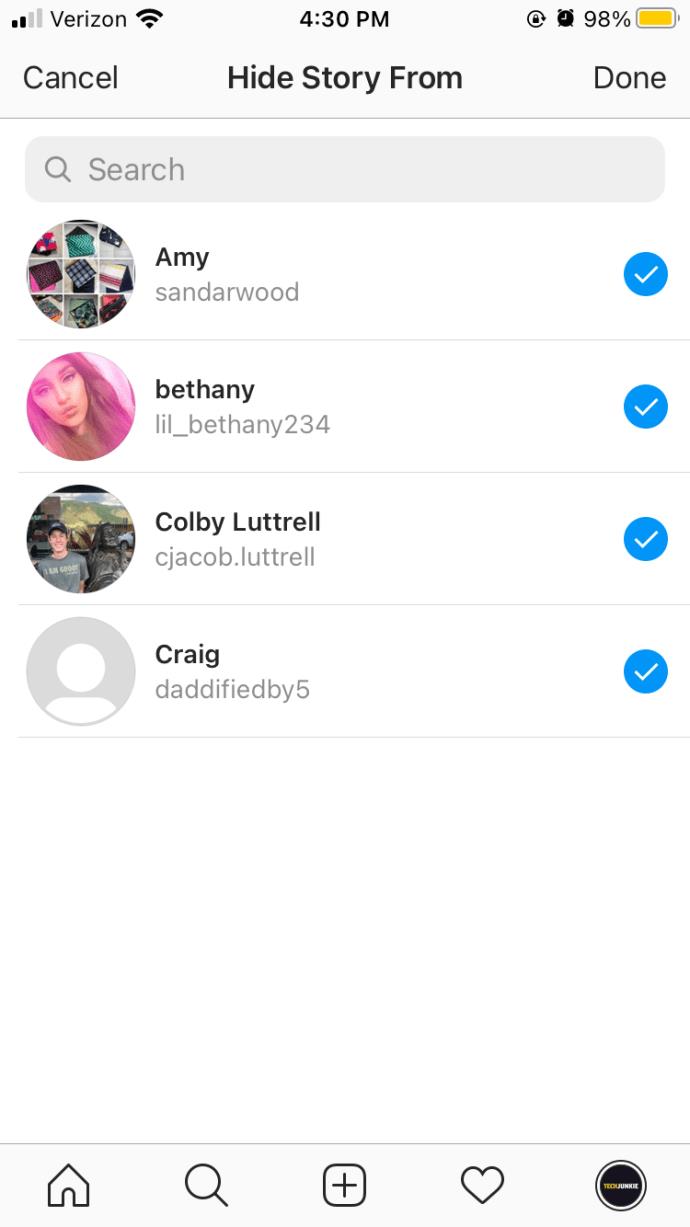
- อัปโหลดเรื่องราวที่คุณต้องการ
- เพิ่มเรื่องราวในไฮไลท์ของคุณ

- หลังจากผ่านไป 24 ชั่วโมง ให้เลิกบล็อกคนอื่นๆ เพื่อให้พวกเขาเห็นเรื่องราวของคุณอีกครั้ง
หลังจากรอ 24 ชั่วโมงเพื่อให้วิดีโอถ่ายโอนไปยังไฮไลท์ของคุณ ก็ถึงเวลาเลิกบล็อกทุกคนด้วยวิธีเดียวกับที่คุณบล็อกพวกเขา ครั้งต่อไปที่พวกเขาดูโปรไฟล์ของคุณ เรื่องราวจะถูกเพิ่มไปยังไฮไลท์ของคุณแล้ว ก็แค่นั้นแหละ
จะเกิดอะไรขึ้นหากไม่สามารถเพิ่มเรื่องราวของคุณไปยังไฮไลท์ของ Instagram ได้
เหตุผลเดียวที่คุณไม่สามารถเพิ่มเรื่องราวไปยังไฮไลท์ Instagram ของคุณคือถ้าคุณไม่รอ 24 ชั่วโมงที่คุณต้องการหลังจากโพสต์วิดีโอ หากคุณลบวิดีโอก่อนครบ 24 ชั่วโมง คุณจะไม่สามารถเพิ่มเรื่องราวในส่วนไฮไลท์ของคุณได้
หากคุณไม่เห็นฟีเจอร์ไฮไลต์ ให้ลองอัปโหลดเรื่องราวอีกครั้งและมองหาปุ่มเมื่อคุณเผยแพร่แล้ว หากไม่ได้ผล ให้รอให้ฟีเจอร์นี้ปรากฏขึ้นในหน้าแรกของคุณหลังจากผ่านไป 24 ชั่วโมง
ประโยชน์ของการใช้ไฮไลท์ Instagram
ไฮไลท์ของ Instagram เป็นวิธีที่ยอดเยี่ยมในการบอกให้คนอื่นรู้ว่าคุณเป็นอย่างไร ตัวเลือกนี้ใช้งานได้ดีสำหรับการโปรโมตตัวเอง แต่ประโยชน์ที่สำคัญที่สุดของไฮไลท์บน Instagram คือการโปรโมตแบรนด์และผลิตภัณฑ์ของคุณ ส่วนไฮไลท์สามารถช่วยให้แบรนด์ของคุณดึงดูดความสนใจไปยังผลิตภัณฑ์ใดก็ตามที่คุณกำลังขาย ด้วยวิธีนี้ ทุกคนสามารถดูข้อเสนอของคุณได้
คุณยังสามารถเพิ่มลิงก์ไปยังเว็บไซต์ของคุณเพื่อดึงดูดการเข้าชมจาก Instagram ไปยังไซต์ของแบรนด์ของคุณ ไฮไลท์ดูดีและจัดระเบียบได้ง่าย คุณยังสามารถปรับแต่งข้อเสนอของคุณตามคำติชมของผู้ติดตามและลูกค้าของคุณ ตรวจสอบให้แน่ใจว่าคุณอัปเดตจุดเด่นของแบรนด์ของคุณเป็นประจำ
ไฮไลท์นำเสนอวิธีที่ยอดเยี่ยมในการส่งข้อความของคุณไปยังคนที่เหมาะสม คุณสามารถแจ้งให้ผู้ติดตามของคุณทราบเกี่ยวกับกิจกรรมหรือโปรโมชัน โดยให้รายละเอียดทั้งหมดเกี่ยวกับข้อเสนอและส่วนลด ของรางวัล และชุดรวมที่อาจเกิดขึ้นแก่พวกเขา
เลือกไฮไลท์ของคุณอย่างระมัดระวัง
การโพสต์ไฮไลท์เป็นเรื่องหนึ่ง แต่การรู้ว่าจะโพสต์อะไรนั้นแตกต่างไปจากเดิมอย่างสิ้นเชิง เลือกช่วงเวลาของคุณและตรวจสอบให้แน่ใจว่าโพสต์ของคุณบ่งบอกว่าคุณเป็นใครและเกี่ยวข้องกับอะไร หากคุณทำสิ่งที่ถูกต้อง ความสำเร็จจะตามมาในไม่ช้า
การลบไฮไลท์
คุณอาจต้องการลบไฮไลต์ออก ซึ่งทำได้โดยง่ายเมื่อคุณรู้วิธีการแล้ว หากคุณมีไฮไลท์แสดงสำหรับกิจกรรมที่กำลังจะมาถึง คุณอาจต้องการลบออกหรือเปลี่ยนแปลงเมื่อกิจกรรมสิ้นสุดลง หากต้องการลบไฮไลต์ Instagram ให้ทำตามขั้นตอนเหล่านี้:
- ไปที่โปรไฟล์ของคุณบน Instagram โดยแตะที่ไอคอนบุคคลที่มุมซ้ายล่าง
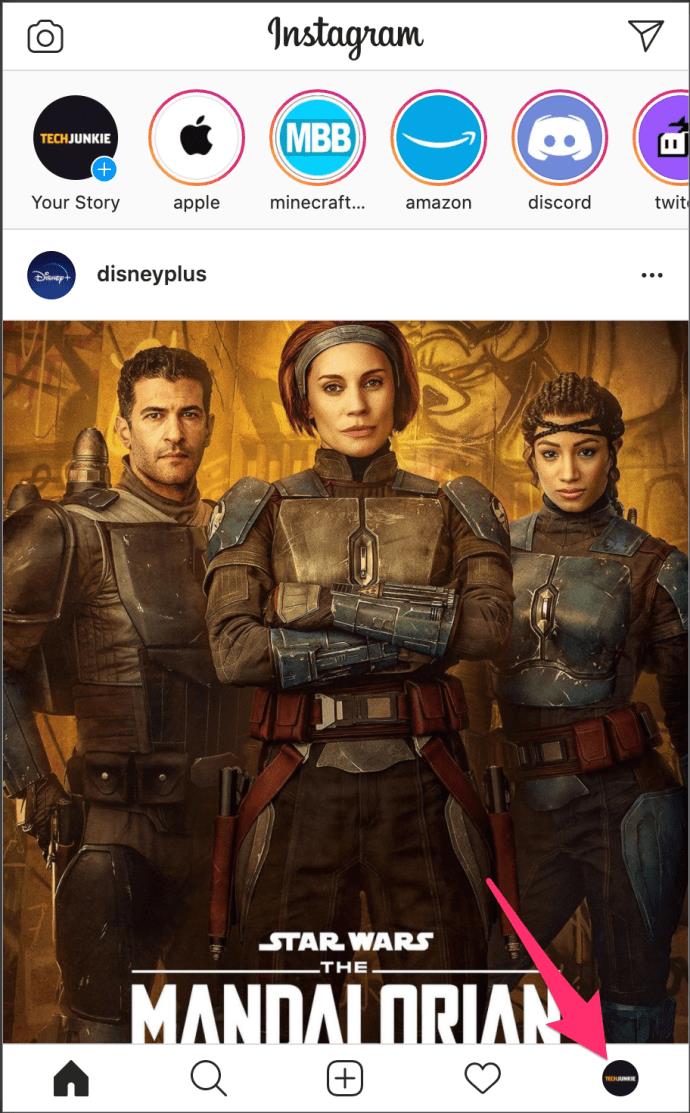
- ค้นหาเรื่องราวของ Instagram ที่คุณต้องการลบ ซึ่งอยู่ใต้ตัวเลือกแก้ไขโปรไฟล์
- กดตัวอย่างไฮไลท์ค้างไว้ (นี่คือไอคอนกลมที่มีไฮไลท์)
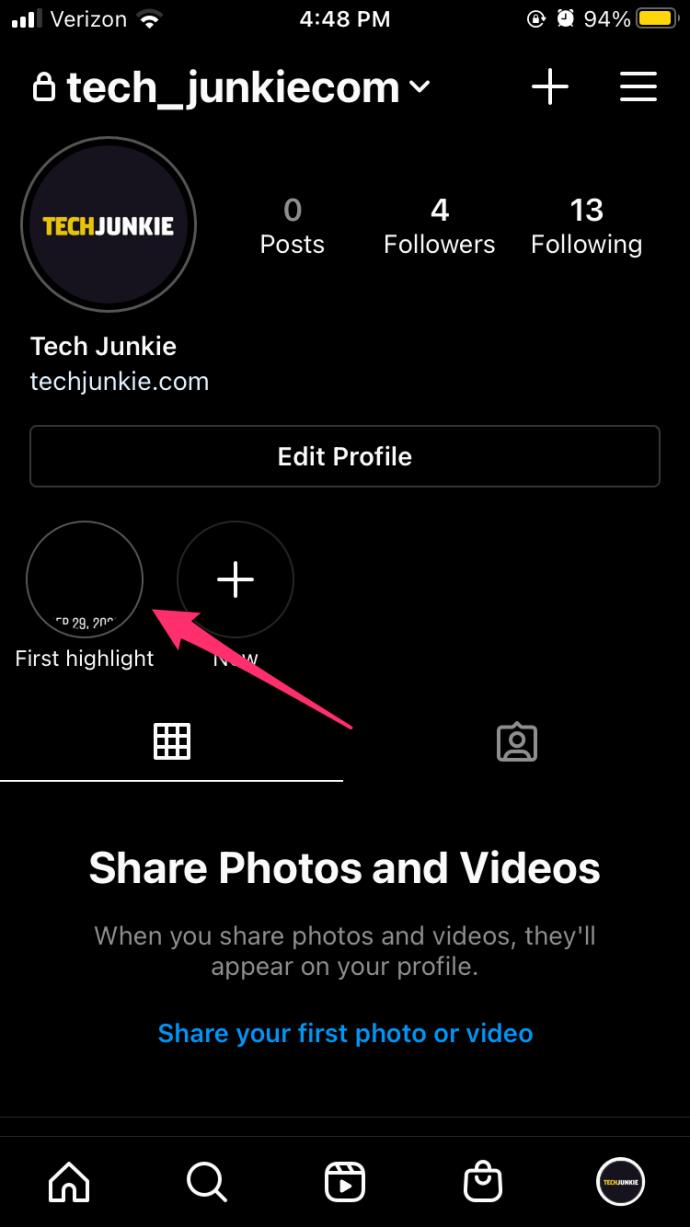
- แตะ 'ลบไฮไลท์' เพื่อลบออก คุณยังสามารถแตะตัวเลือก 'แก้ไข' เพื่อเพิ่มไฮไลท์นี้ได้อีกด้วย
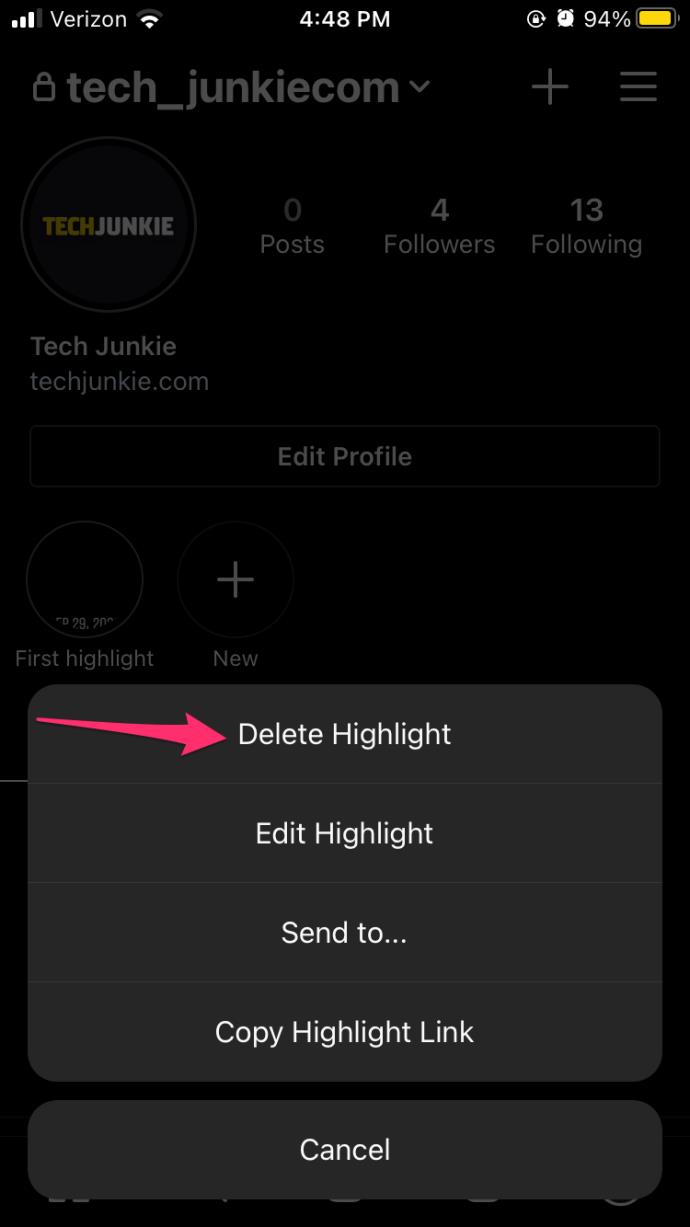
Instagram ไม่มีตัวเลือกการแก้ไขหลังการผลิต มาก นักสำหรับผู้ใช้ ดังนั้นการมีความสามารถในการย้อนกลับและเพิ่มเติมไปยังไฮไลท์ Instagram จึงเป็นส่วนเพิ่มเติมที่น่ายินดีสำหรับแพลตฟอร์มโซเชียลมีเดีย
คำถามที่พบบ่อย
ไฮไลท์ของ Instagram เป็นวิธีที่ยอดเยี่ยมในการทำให้เรื่องราวมีชีวิตชีวา หากคุณมีคำถามเพิ่มเติม โปรดอ่านต่อไป
ไฮไลท์คืออะไร?
ไฮไลท์ Instagram คือเรื่องราวที่ปักหมุดไว้ที่โปรไฟล์ของคุณ ในขณะที่เรื่องราวแบบดั้งเดิมมีอายุเพียง 24 ชั่วโมง ไฮไลท์จะยังคงอยู่ในโปรไฟล์ของคุณตราบเท่าที่คุณไม่ลบออก
อะไรคือความแตกต่างระหว่างไฮไลท์และเรื่องราว?
Instagram Story คือวิดีโอที่คุณแปลงเป็นไฮไลท์ แต่เรื่องราวจะคงอยู่ในบัญชีของคุณเป็นเวลา 24 ชั่วโมงเท่านั้น โดยพื้นฐานแล้ว คุณต้องสร้างเรื่องราวก่อนจึงจะสามารถปักหมุดเรื่องราวนั้นในบัญชีของคุณเป็นไฮไลท์ได้
เรื่องราวของ Instagram
Instagram แม้จะได้รับความนิยมเป็นพิเศษ แต่ก็มีข้อจำกัด คุณสามารถโพสต์เรื่องราวไปยังไฮไลท์ของคุณโดยไม่แชร์กับเพื่อน ๆ ได้หรือไม่? แจ้งให้เราทราบในความคิดเห็นด้านล่าง!